Fedora 11
fedora命令大全

fedora命令大全一、安装和登陆命令1、startx进入图形界面2、init 5进入图形界面3、init 3进入字符界面4、login登陆5、poweroff关机-p 关闭机器的时候关闭电源-n 在关闭机器时不同步数据-w 不做关机的操作,只是把这个操作记录到日志里-d 不把关机的信息记录到日志文件里-f 不调用shutdown6、shutdown关机重启命令格式:shutdown [选项] 时间[信息]时间是必要参数,一定要加,可以用now,也可以用+5信息在关机的时候给用户的信息-t 这个参数后面需要加数字,比如5,表示在发出关机信号5秒后开始关机-k 不做真正的关机,只是通知一下所有的用户。
-r 重启计算机-h 关机后关闭电源-f 在重新启动的时候跳过fsck(磁盘检查程序)-F 重启时,忽略fsck程序(同-f一样)-c 取消已在执行的关机动作例:#shutdown -k now just kid#shutdown -h now system shut down now7、halt关机,选项同poweroff一样8、reboot重启计算机9、mount挂载文件系统umount卸载文件系统挂载光盘#mount -t iso9660 /dev/cdrom /mnt/cdrom 或者#mount /mnt/cdrom 卸载光盘#umount /mnt/cdrom退出光盘#eject送入光盘#eject -t挂载软盘#mount /mnt/floppy卸载软盘#umount /mnt/floppy挂载本地FAT32分区,并使挂载后显示中文#mount -t vfat -o iocharset=cp936 /dev/hda1 /mnt/win卸载#/umount /mnt/win挂载U盘或者移动硬盘#mount -o iocharset=utf8 /dev/sda1 /mnt/usb卸载 #umount /mnt/usb如果本地语言环境不是utf8,而是gb18030,需使用下面的命令挂载#mount -o iocharset=gb2312 /dev/sda1 /mnt/usb 挂载一个光盘镜像至本地/mnt/cdrom目录,用下面的命令#mount -t iso9660 -o loop /tmp/cd.iso /mnt/cdrom10、linux text字符界面下安装操作系统的命令11、linux askmethod 选择不同方法安装操作系统的命令二、图形化界面相关命令1、setup系统设置2、ntsysv服务启动设置3、gdmsetup / gdmconfig 登陆设置4、networkconfig / thizconfig 网络设置5、gnome-volume-control音量控制6、kcontrol KDE控制中心7、kpersonalizer KDE设置向导8、xmtr 网络检测命令三、信息显示命令1、time显示特定指令执行时所需消耗的时间及系统资源等资讯2、data 显示或设定系统的日期与时间若是不以加号作为开头,则表示要设定时间,而时间格式为MMDDhhmm[[CC]YY][.ss],其中MM 为月份,DD 为日,hh 为小时,mm 为分钟,CC 为年份前两位数字,YY 为年份后两位数字,ss 为秒数#date 0811********.35 3、cal 显示日历#cal –m #cal –s #cal 2006 #cal 08 20064、uptime提供使用者下面的资讯,不需其他参数:现在的时间系统开机运转到现在经过的时间连线的使用者数量最近一分钟、五分钟和十五分钟的系统负载参数:-V 显示版本资讯5、last 显示系统开机以来或是从每月初登入者的讯息6、dmesg显示系统启动的信息7、uname 显示系统信息-m 显示硬件型号-n 显示主机名-r 显示内核版本-S 显示操作系统类型-V 显示操作系统的版本-a 显示全部信息8、id 显示真实和有效的UID和GID9、hostname 显示或设置系统的主机名-a 显示主机的别名-d 显示DNS域名-F 从指定文件中读取主机名-i 显示主机的IP地址10、who或w 显示在线登陆用户-q 显示全部的登陆名和登陆数#w 显示系统中当前用户的信息#w user username 仅显示指定用户的信息11、whoami显示用户自己的身份12、whois 查询域名注册及IP地址相关信息#whois /doc/4e3608708.html,小技巧:如果想注册一个域名,可以用whois工具查询一下是否有人注册。
Fedora下的应用软件大集合

Fedora下的应用软件大集合(1) 2010-10-20 17:31 it168 it168 我要评论(0)∙摘要:Fedora被称为是为系统管理员而设计的Linux发行版,那么在Fedora上安装应用软件是什么样的呢?本文为大家介绍了很多在Fedora中的应用,其中主要有浏览器管理工具、词库、以及相关邮件服务的安装应用。
一起来看看吧。
∙标签:Fedora应用∙限时报名参加“甲骨文全球大会·2010·北京”及“JavaOne和甲骨文开发者大会2010”在Linux上面安装软件一直被认为是一件很难的事情。
虽然像Ubuntu这样的Linux发行版具有软件中心等功能,可以帮助用户更加轻松地安装应用软件,但是相比于Windows 系统,安装步骤还是显得复杂。
随着Linux版本的不断升级,在软件安装这方面也有了很大的提高。
Fedora被称为是为系统管理员而设计的Linux发行版,那么在Fedora上安装应用软件是什么样的呢?一起来看看吧。
推荐阅读:Fedora 13——Goddard的创意在Fedora 13中安装Webminwebmin是一个用浏览器来管理Linux系统的工具。
通过Webmin可以轻松配置Linux服务器,甚至是远程配置目前Linux上运行的所有服务。
而且,通过增加模块,其功能可以被不断扩展,使用户可以针对自己的需求自行开发。
本篇文章就教你如何在Fedora 13系统中安装Webmin,并在Windows下管理Linux系统。
1 查看系统是否安装webmin在终端中输入命令:rpm -q Webmin如果没有安装Webmin,系统会提示:package Webmin is not installed。
2 下载webmin用户可以下载Webmin安装包安装,也可以在安装文件目录下输入类似如下的命令:rpm –ivh webmin-1.510-1.noarch.rpm。
fedora如何卸载与安装软件
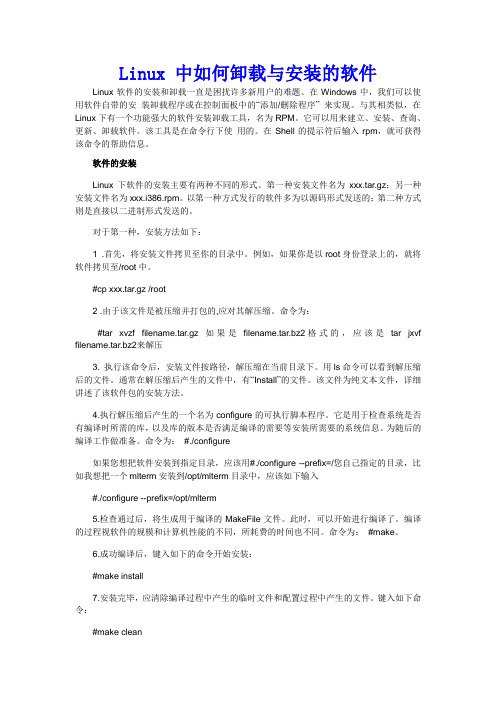
Linux 中如何卸载与安装的软件Linux软件的安装和卸载一直是困扰许多新用户的难题。
在Windows中,我们可以使用软件自带的安装卸载程序或在控制面板中的“添加/删除程序”来实现。
与其相类似,在Linux下有一个功能强大的软件安装卸载工具,名为RPM。
它可以用来建立、安装、查询、更新、卸载软件。
该工具是在命令行下使用的。
在Shell的提示符后输入rpm,就可获得该命令的帮助信息。
软件的安装Linux下软件的安装主要有两种不同的形式。
第一种安装文件名为xxx.tar.gz;另一种安装文件名为xxx.i386.rpm。
以第一种方式发行的软件多为以源码形式发送的;第二种方式则是直接以二进制形式发送的。
对于第一种,安装方法如下:1 .首先,将安装文件拷贝至你的目录中。
例如,如果你是以root身份登录上的,就将软件拷贝至/root中。
#cp xxx.tar.gz /root2 .由于该文件是被压缩并打包的,应对其解压缩。
命令为:#tar xvzf filename.tar.gz 如果是filename.tar.bz2格式的,应该是tar jxvf filename.tar.bz2来解压3. 执行该命令后,安装文件按路径,解压缩在当前目录下。
用ls命令可以看到解压缩后的文件。
通常在解压缩后产生的文件中,有“Install”的文件。
该文件为纯文本文件,详细讲述了该软件包的安装方法。
4.执行解压缩后产生的一个名为configure的可执行脚本程序。
它是用于检查系统是否有编译时所需的库,以及库的版本是否满足编译的需要等安装所需要的系统信息。
为随后的编译工作做准备。
命令为:#./configure如果您想把软件安装到指定目录,应该用#./configure --prefix=/您自己指定的目录,比如我想把一个mlterm安装到/opt/mlterm目录中,应该如下输入#./configure --prefix=/opt/mlterm5.检查通过后,将生成用于编译的MakeFile文件。
四十款图形操作系统简单介绍
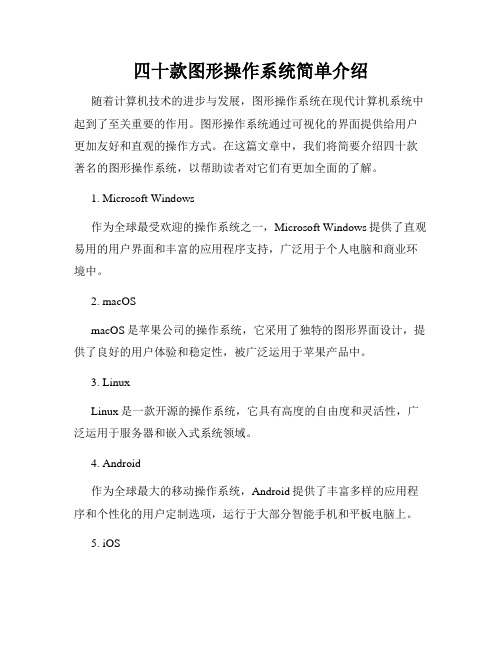
四十款图形操作系统简单介绍随着计算机技术的进步与发展,图形操作系统在现代计算机系统中起到了至关重要的作用。
图形操作系统通过可视化的界面提供给用户更加友好和直观的操作方式。
在这篇文章中,我们将简要介绍四十款著名的图形操作系统,以帮助读者对它们有更加全面的了解。
1. Microsoft Windows作为全球最受欢迎的操作系统之一,Microsoft Windows提供了直观易用的用户界面和丰富的应用程序支持,广泛用于个人电脑和商业环境中。
2. macOSmacOS是苹果公司的操作系统,它采用了独特的图形界面设计,提供了良好的用户体验和稳定性,被广泛运用于苹果产品中。
3. LinuxLinux是一款开源的操作系统,它具有高度的自由度和灵活性,广泛运用于服务器和嵌入式系统领域。
4. Android作为全球最大的移动操作系统,Android提供了丰富多样的应用程序和个性化的用户定制选项,运行于大部分智能手机和平板电脑上。
5. iOSiOS是苹果公司专为iPhone、iPad和iPod Touch等移动设备开发的操作系统,它以简洁的设计和出色的性能著称。
6. Windows PhoneWindows Phone是微软推出的移动操作系统,虽然市场份额不如Android和iOS,但其独特的磁贴界面设计备受好评。
7. UbuntuUbuntu是基于Linux的自由开源操作系统,它提供了友好的用户界面和强大的软件生态系统,非常适合个人和办公使用。
8. Chrome OSChrome OS是由Google开发的操作系统,主要用于Chromebook笔记本电脑,以Web应用为核心,追求轻量化和安全性。
9. FreeBSDFreeBSD是自由开源的操作系统,它基于Unix设计,具有高度的稳定性和安全性,在服务器领域得到广泛应用。
10. OpenBSDOpenBSD也是一个开源的自由操作系统,专注于提供高度安全的环境,被广泛用于防火墙、路由器和服务器等领域。
全面了解几种Red Hat的版本

全面了解几种Red Hat的版本Linux已经耳熟能详,Linux是一个成熟而稳定的网络操作系统,对于那些学习Linux的的用户,你一定了解Red Hat,本文为你介绍几种Red Hat的版本,希望初学者的你能学择好Linux系统。
1.Red Hat LinuxRed Hat Linux是redhat最早发行的个人版本的Linux,其1.0版本于1994年11月3日发行。
虽然其历史不及其它Linux发行版本悠久,但比起很多的Linux发行套件,Red Hat 的历史悠久得多。
自从Red Hat9.0版本发布后,RedHat 公司就不再开发桌面版的Linux发行套件,Red Hat Linux停止了开发,而将全部力量集中在服务器版的开发上,也就是Red Hat Enterprise Linux 版。
2004年4月30日,Red Hat公司正式停止对Red Hat 9.0版本的支援,标志著Red Hat Linux的正式完结。
原本的桌面版Red Hat Linux发行套件则与来自开源社区的Fedora 计划合并,成为Fedora Core 发行版本。
目前Red Hat分为两个系列:由Red Hat公司提供收费技术支持和更新的Red Hat Enterprise Linux,以及由社区开发的免费的Fedora Core。
2.Fedora CoreFedora Core(缩写为FC)被红帽公司定位为新技术的实验场地,许多新的技术都会在FC 中检验,如果稳定的话红帽公司则会考虑加入Red HatEnterprise Linux 中。
Fedora Core 1发布于2003年年末,而FC的定位便是桌面用户。
FC提供了最新的软件包,同时,它的版本更新周期也非常短,仅6个月。
由于版本更新频繁,性能和稳定性得不到保证,因此,一般在服务器上不推荐采用Fedora Core。
其实可以这么认为,Fedora就是Red Hat发行Red Hat企业版Linux的一个实验版本,拿用户做测试,为Red Hat企业版发布做基础。
13款最好的开源Linux操作系统

1. Ubuntu2. FedoraFedora是一款以创新为特色的Linux操作系统,它经常更新最新的开源技术。
Fedora拥有强大的安全性和稳定性,适合开发者和系统管理员。
3. DebianDebian是许多其他Linux发行版的基础,包括Ubuntu。
它以稳定性和安全性著称,拥有庞大的软件仓库,适合追求稳定性的用户。
4. CentOSCentOS基于Red Hat Enterprise Linux(RHEL)构建,是一款免费的企业级操作系统。
它适合服务器和桌面环境,具有较高的稳定性和可靠性。
5. openSUSEopenSUSE是一款以社区驱动的Linux操作系统,提供了两种版本:Leap(稳定版)和Tumbleweed(滚动更新版)。
它适合开发者和爱好者。
6. Arch LinuxArch Linux是一款轻量级、简单化的Linux发行版,采用滚动更新模式。
它适合喜欢自定义和优化系统的用户。
7. Manjaro基于Arch Linux,Manjaro提供了一个更易于安装和使用的环境。
它保留了Arch Linux的优点,同时降低了入门难度。
8. Linux MintLinux Mint是一款基于Ubuntu的操作系统,致力于提供更加舒适和高效的用户体验。
它具有丰富的预装软件,适合桌面用户。
9. elementary OSelementary OS以其优雅的界面和简洁的设计而著称,受到了Mac OS X用户的喜爱。
它注重美观与实用性,适合追求美观的用户。
10. Zorin OSZorin OS是一款专为Windows和Mac用户设计的Linux操作系统,界面友好,易于上手。
它可以帮助用户轻松过渡到Linux世界。
11. MageiaMageia是一款社区驱动的Linux发行版,以稳定性和安全性著称。
它适合桌面和服务器环境,拥有丰富的软件仓库。
12. Solus13. antiXantiX是一款轻量级的Linux发行版,适合老旧硬件。
Fedora11安装及配置指南

Fedora 11 安装及配置指南 目录1.Fedora 11 安装指南2.从 Fedora 老版本升级3.配置 Sudoo编辑 Sudoer 文件o添加用户到 wheel 组o测试 sudo4.配置 Yumo基本命令o导入 Fedora GPG 密匙o第三方软件仓库o Yum 的图形界面o配置 yum 以使用代理服务器o Yum 插件5.配置 Fedora 系统服务6.安装显卡驱动o安装 nVidia 显卡驱动o安装 ATI 显卡驱动7.安装微软字体8.配置 Nautilus 文件管理器o在相同窗口中打开文件夹o在终端中打开o在 Gnome 中增加键盘布局9.配置 Firefoxo Acrobat 插件o Flash 插件o Mplayer 插件o Java 插件o mms 流媒体播放o设置后退键o IPv610.配置电子邮件客户端11.MP3 和音频播放器o Rhythmboxo Amaroko Exaileo Audaciouso XMMS12.DVD 和 视频播放o DVD 播放o视频文件播放o Totemo Mplayer/SMPlayero VLCo kafedora_firefoxeineo RealPlayero Avidemux13.IRC 客户端o Konversationo Xchat14.MSN 客户端o Empathyo Pidgino Kopeteo Kmesso aMSN15.制作、刻录和备份 CD/DVDo Sound-Juicer (音乐榨汁机)o GnomeBakero k3bo Braseroo k9copyo DeVeDeo dvd::rip16.下载管理器o wxDownload Fasto Kget17.PDF 阅读器o Evinceo Acrobat Reader18.BT 客户端o Transmissiono KTorrento qBittorento Bittorrento Delugeo Azureus19.其它实用应用程序o unraro FTP 客户端o Chm 电子书阅读器o eMule 客户端o linuxdcppo分区编辑器o Google Earth(谷歌地球)o gtkpodo Skype20.访问 Windows 分区21.访问 Windows 共享piz-fusion (3D桌面特效)o Fedra 官方基于 Firefox 的安装包o非 Fedora 官方基于 Firefox 安装包o自启动23.Fedora KDE (KDE 桌面环境)o KDE 安装o gtk应用程序中使用 KDE 风格o KDE 国旗24.Fedora XFCE (XFCE桌面环境)o XFCE 安装25.JAVAo OpenJDKo SUN's JAVA26.Plymouth 图形启动o Plymouth 主题o图形启动问题27.缺少 xorg.conf28.启用 root 登陆1.Fedora 11 安装指南这里我将描述安装 Fedora 11 的主要步骤。
fedoraLinux系统基本使用

一、登录、注销与关机由于星期二, 01/26/2010 - 14:52 发表本文讲解启动 Fedora 之后,从登录到关机的全过程。
首先选择登录用户和语言,再输入密码之后就能登录到桌面了。
根据系统提示选择是否更新标准目录名称,最后在“系统”菜单中找到“注销”和“关机”系统启动之后会看到 Fedora 的默认登录界面,面板上会显示可选的用户名。
也可以点击"Other",手动输入用户名和密码。
点击用户名 lugir选择用户之后会要求输入密码,同时在这个界面还可以选择系统语言。
从 Language 菜单中找到 "汉语(中国)",然后输入密码,点击 "Log In" 进行登录使用 "汉语(中国)" 登录系统之后会看到一个提示,问"是否将标准目录的名称更新为当前语言?",在这里其实就是将用户 home 目录下的一些目录改为中文。
为了以后使用命令行方便,选择 "Keep Old Names (保持不变)"。
如果勾选了 "Don't ask me this again",以后就不会再看到这个提示了。
登录之后,在桌面的左上角找到“系统”菜单,展开之后会看到“注销xxx” 和“关机”当然,现在不用关机 :D实在太简单了,看几张图就轻易学会了登录、选择语言、注销和关机。
二、使用 GNOME 桌面由于星期二, 01/26/2010 - 15:16 发表Fedora 12 默认使用 GNOME 作为窗口管理器 (Window Manager),GNOME 的目标是基于自由软件,为 Unix 或者类 Unix 操作系统构造一个功能完善、操作简单以及界面友好的桌面环境,它是 GNU 计划的正式桌面。
Fedora 12 默认使用 GNOME 作为窗口管理器 (Window Manager)。
Fedora中的超级权限的使用

Fedora中的超级权限的使用在Linux操作系统中,root的权限是最高的,也被称为超级权限的拥有者。
普通用户无法执行的操作,root用户都能完成,所以也被称之为超级管理用户。
在系统中,每个文件、目录和进程,都归属于某一个用户,没有用户许可其它普通用户是无法操作的,但对root除外。
root用户的特权性还表现在root可以超越仸何用户和用户组来对文件或目录进行读取、修改或删除(在系统正常的许可范围内);对可执行程序的执行、终止;对硬件设备的添加、创建和移除等;也可以对文件和目录进行属主和权限进行修改,以适合系统管理的需要(因为root是系统中权限最高的特权用户);一、对超级用户和普通用户的理解;1、什么是超级用户;在所有Linu x系统中,系统都是通过U ID来区分用户权限级别的,而UID为0的用户被系统约定为是具有超级权限。
超级用户具有在系统约定的最高权限满园内操作,所以说超级用户可以完成系统管理的所有工具;我们可以通过/etc/passwd来查得UID为0的用户是r oot,而且只有roo t对应的UI D为0,从这一点来看,root用户在系统中是无可替代的至高地位和无限制权限。
root用户在系统中就是超级用户;2、理解 UID 和用户的对应关系当系统默认安装时,系统用户和UI D 是一对一的对关系,也就是说一个U ID 对应一个用户。
我们知道用户身份是通过UI D 来确认的,我们在《用户(user)和用户组(group)配置文件详解》中的UID 的解说中有谈到“UID是确认用户权限的标识,用户登录系统所处的角色是通过UID 来实现的,而非用户名;把几个用户共用一个UID是危险的,比如我们把普通用户的UID改为0,和root共用一个UID,这事实上就造成了系统管理权限的混乱。
fedora软件安装大全

Step 2:
Install KFirefox theme for Firefox from here
I found Kfirefox theme better than the oxygen theme for firefox coz kfirefox integrates better with firefox and looks good
gpgcheck=0
su -c 'yum install skype'
su -c 'yum update skype'
安装BT下载软件Azureus
su -c 'yum install azureus'
安装音乐播放器audacious(推荐)
su -c 'yum install audacious'
安装Q7z
yum install PyQt4-devel
到 / 下载Q7z rpm 包
rpm -ivh Q7z......rpm
安装chm 阅读器
su -c 'yum install gnochm'
安装下载工具
Totem播放rm视频
移去已有的totem
yum remove totem
安装totem-xine
yum install totem-xine
安装extras
yum install xine-extras (这个如果没有就不安)
安装DVD播放
yum install libdvdnav (这一步中如果有 libdvdcss 也安上,提示没有也可不安)
Next for other file types open Firefox > Edit > Preferences click on Applications tab and choose the appropriate file types needed to open.
RedHatEnterpriseLinux各版本详细说明
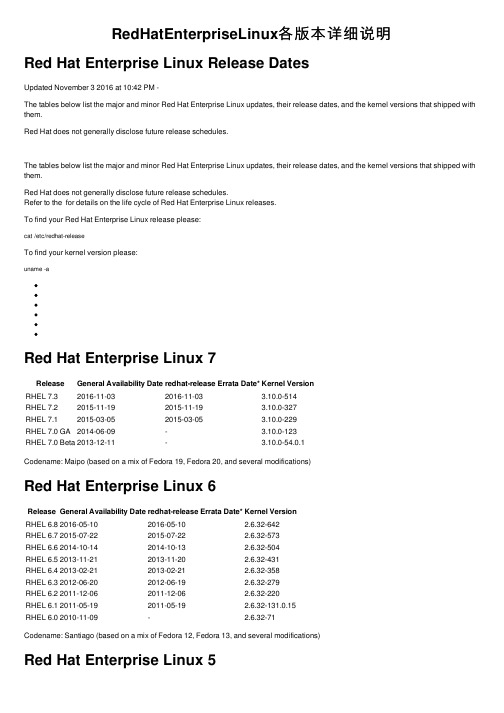
RedHatEnterpriseLinux各版本详细说明Red Hat Enterprise Linux Release DatesUpdated November 3 2016 at 10:42 PM -The tables below list the major and minor Red Hat Enterprise Linux updates, their release dates, and the kernel versions that shipped with them.Red Hat does not generally disclose future release schedules.The tables below list the major and minor Red Hat Enterprise Linux updates, their release dates, and the kernel versions that shipped with them.Red Hat does not generally disclose future release schedules.Refer to the for details on the life cycle of Red Hat Enterprise Linux releases.To find your Red Hat Enterprise Linux release please:cat /etc/redhat-releaseTo find your kernel version please:uname -aRed Hat Enterprise Linux 7Release General Availability Date redhat-release Errata Date*Kernel VersionRHEL 7.32016-11-032016-11-03 3.10.0-514RHEL 7.22015-11-192015-11-19 3.10.0-327RHEL 7.12015-03-052015-03-05 3.10.0-229RHEL 7.0 GA2014-06-09- 3.10.0-123RHEL 7.0 Beta2013-12-11- 3.10.0-54.0.1Codename: Maipo (based on a mix of Fedora 19, Fedora 20, and several modifications)Red Hat Enterprise Linux 6Release General Availability Date redhat-release Errata Date*Kernel VersionRHEL 6.82016-05-102016-05-10 2.6.32-642RHEL 6.72015-07-222015-07-22 2.6.32-573RHEL 6.62014-10-142014-10-13 2.6.32-504RHEL 6.52013-11-212013-11-20 2.6.32-431RHEL 6.42013-02-212013-02-21 2.6.32-358RHEL 6.32012-06-202012-06-19 2.6.32-279RHEL 6.22011-12-062011-12-06 2.6.32-220RHEL 6.12011-05-192011-05-19 2.6.32-131.0.15RHEL 6.02010-11-09- 2.6.32-71Codename: Santiago (based on a mix of Fedora 12, Fedora 13, and several modifications)Red Hat Enterprise Linux 5Release General Availability Date redhat-release Errata Date*Kernel Version RHEL 5.112014-09-162014-09-16 2.6.18-398RHEL 5.102013-10-012013-09-30 2.6.18-371RHEL 5.92013-01-072013-01-07 2.6.18-348RHEL 5.82012-02-202012-02-20 2.6.18-308RHEL 5.72011-07-212011-07-20 2.6.18-274RHEL 5.62011-01-132011-01-12 2.6.18-238RHEL 5.52010-03-302010-03-30 2.6.18-194RHEL 5.42009-09-022009-09-02 2.6.18-164RHEL 5.32009-01-202009-01-20 2.6.18-128RHEL 5.22008-05-212008-05-20 2.6.18-92RHEL 5. 12007-11-072007-11-07 2.6.18-53RHEL 5.02007-03-15- 2.6.18-8Codename: Tikanga (based on Fedora Core 6)Red Hat Enterprise Linux 4Release/Update General Availability Date redhat-release Errata Date*Kernel Version RHEL 4 Update 92011-02-162011-02-16 2.6.9-100 RHEL 4 Update 82009-05-192009-05-18 2.6.9-89 RHEL 4 Update 72008-07-292008-07-24 2.6.9-78 RHEL 4 Update 62007-11-152007-11-15 2.6.9-67 RHEL 4 Update 52007-05-012007-04-27 2.6.9-55 RHEL 4 Update 42006-08-102006-08-10 2.6.9-42 RHEL 4 Update 32006-03-122006-03-07 2.6.9-34 RHEL 4 Update 22005-10-052005-10-05 2.6.9-22 RHEL 4 Update 12005-06-082005-06-08 2.6.9-11 RHEL 4 GA2005-02-15- 2.6.9-5Codename: Nahant (based on Fedora Core 3)Red Hat Enterprise Linux 3Release/Update General Availability Date Kernel VersionRHEL 3 Update 92007-06-20 2.4.21-50RHEL 3 Update 82006-07-20 2.4.21-47RHEL 3 Update 72006-03-17 2.4.21-40RHEL 3 Update 62005-09-28 2.4.21-37RHEL 3 Update 52005-05-18 2.4.21-32RHEL 3 Update 42004-12-12 2.4.21-27RHEL 3 Update 32004-09-03 2.4.21-20RHEL 3 Update 22004-05-12 2.4.21-15RHEL 3 Update 12004-01-16 2.4.21-9RHEL 3 GA2003-10-22 2.4.21-4Codename: Taroon (based on Red Hat Linux 9)Red Hat Enterprise Linux 2.1Release/Update General Availability Date Kernel VersionRHEL 2.1 Update 72005-04-28-RHEL 2.1 Update 62004-12-13 2.4.9-e.57RHEL 2.1 Update 52004-08-18 2.4.9-e.49RHEL 2.1 Update 42004-04-21 2.4.9-e.40RHEL 2.1 Update 32004-12-19 2.4.9-e.34RHEL 2.1 Update 22003-03-29 2.4.9-e.24RHEL 2.1 Update 12003-02-14 2.4.9-e.12RHEL 2.1 GA2002-03-23 2.4.9-e.3Release/Update General Availability Date Kernel VersionCodename: Pensacola (AS) / Panama (ES) (based on Red Hat Linux 7.2)-----------------------------------------------------------------------------------------------------------------------------------------------------版本列表名称版本开发代号发布⽇期内核版本Xorg GNOME KDE⽀持情况Fedora 22-2015年5⽉26⽇4.0 1.17 3.16Plasma5.3 及 Applications15.04仍被⽀持的版本21TwentyOne2014年12⽉9⽇3.16 1.16 3.144.1420Heisenbug2013年12⽉17⽇3.11 1.14 3.104.1119Schrödinger'sCat2013年7⽉2⽇ 3.9 1.14 3.8 4.1018Spherical Cow2013年1⽉15⽇3.6 1.13 3.64.9停⽌⽀持的版本17Beefy Miracle2012年5⽉29⽇3.3.4 1.12 3.44.816Verne2011年11⽉8⽇3.1.0 1.11.1 3.2.14.7.315Lovelock2011年5⽉24⽇2.6.38 1.10.13.04.614Laughlin2010年11⽉2⽇2.6.35 1.9.1 2.32 4.5.213Goddard2010年5⽉25⽇2.6.33 1.8.0 2.30 4.4.212Constantine2009年11⽉17⽇2.6.31 1.7.1 2.28.0 4.3.211Leonidas2009年6⽉9⽇ 2.6.29.4 1.6 2.26.1 4.2.210Cambridge2008年11⽉25⽇2.6.27 1.5.2 2.24.1 4.1.29Sulphur2008年5⽉13⽇ 2.6.25 1.4.99 2.22.1 4.0.38Werewolf2007年11⽉8⽇2.6.23.1 1.3.0 2.20.1 3.5.87Moonshine2007年5⽉31⽇2.6.21 1.3.0 2.18.0 3.5.6Fedora Core 6Zod2006年10⽉24⽇2.6.18 1.1.1 2.16.03.5.4 5Bordeaux2006年3⽉20⽇2.6.15 1.0.1 2.14.03.5.1 4Stentz2005年6⽉13⽇2.6.11 6.8.2 2.10.03.4.03Heidelberg2004年11⽉8⽇2.6.9 6.8.1 2.8.13.3.02Tettnang 2004年5⽉18⽇2.6.5 6.7.0 2.6.03.2.21Yarrow 2003年11⽉6⽇2.4.194.3.0(XFree86)2.4.03.1.4注:由于Feodra每个版本在整个⽀持周期内会更新上述程序,所以上述表格的程序版本只是该本版发布初始的软件版本注:部分资料来⾃维基百科。
Fedora 的安装(Linux安装)

Linux 的安装 以Fedora 9 为例¾硬件要求和安装准备¾软件的获取¾安装方式的选择¾具体安装过程¾需要注意的事项Linux 的安装硬件要求处理器CPU¾支持所有Intel 奔腾处理器,推荐P4 或以上¾支持AMD64 处理器(包括Athlon64 和Opteron) 硬盘需求¾全部安装约7G内存¾推荐512M 或以上Linux 的安装安装准备给Linux划分一定的空间¾5G 以上,建议10G 左右分区准备¾通常将硬盘的最后部分划分给Linux¾分区工具:Windows 自带、PQmagic或Paragon Partition Manager 或Acronis Disk Director Suite (Vista)Linux 的安装软件的获取购买含四张DVD(X86-32/64、PPC、源代码)、七张CD(Netinst、LiveCD),以及90天电话安装支持服务,市场价¥68。
下载:可从网上直接下载ftp://刻录:只需刻一张支持X86-32 的安装DVDLinux 的安装安装方式光盘安装在BIOS 中选择从光盘启动,直接插入安装光盘重启计算机,从光盘启动,根据提示,逐步安装即可 本地安装/ 硬盘安装如果没有安装光盘,只有从网络上下载的光盘镜像文件,则可以选择从硬盘安装方式网络安装( http,ftp,nfs等)安装模式:文本模式和图形模式一般选择图形安装模式Linux 的安装安装过程Step by Step(以光盘安装为例,选择图形安装模式)z设置BIOS,修改电脑启动顺序,将光盘启动调至最前面z插入Fodera9 的安装DVD,重启电脑z出现启动提示信息后按回车,使电脑从光盘启动,之后便会出现F9 的安装界面直接按回车,选择图形界面安装光盘检测,可选择Skip 跳过,直接进入安装界面点击Next选择安装过程所使用的语言,选简体中文键盘类型选择,选“美国英语式”这个界面不一定会出现,若出现,选“是”网络设置,点击“编辑”设置固定的IP地址,若没有,选择动态IP配置若不想支持IPV6,可将其去掉设置主机名设置网关,DNS等也可以通过动态配置获得设置时区:选“亚洲/上海”设置根用户(超级用户、管理员)密码选择硬盘分区方式点击右边向下的大于号选择最后一项,“建立自定义的分区结构不要选“创建默认的分区结构”!点击“下一步”开始进行手工分区首先会显示已有的分区情况具体情况因“机”而异至少要两个分区,建议分三个区:根分区,Swap分区和Home 分区开始在空闲的空间中建立分区首先建立“根分区”:挂载点选“/ ”文件系统类型选“ext3”分区大小自己设设置挂载点设置文件系统类型设置分区大小(至少3G,全安装8G)根分区建立完毕建立第二个分区:swap分区没有挂载点文件系统类型选“swap”分区大小建议为物理内存的两倍建立第三个分区:Home分区挂载点:/home文件系统类型:ext3分区大小:使用全部可用空间三个分区建立完毕安装过程另一个分区示例千万不要动Windows 下已有的分区!点击“将修改写入磁盘”安装操作系统引导装载程序GRUB安装过程若有多个操作系统,需选择一个作为缺省的启动系统选择安装类型可以全选,或选择其中几个选择“现在定制”,这样就可以选择所需要的软件包开始选择所需要的软件包桌面环境至少要选一个,可多选点击“任选软件包”,可以查看详细情况依次选取其它软件包语言支持中一定要把“中文支持”选上开始安装具体安装时间取决于你所选择的软件包的多少和机器的配置安装完成后,重启机器即可安装完成后,重启引导机器即可第一次启动FedoraGRUB 引导机器,按任意键即可进入启动菜单。
Fedora常用软件安装简介

Fedora常用软件安装简介下面的方法绝大部分适用于Fedora 9以上的版本。
1.MplayerMplayer是一个全能影音播放器,支持现有的几乎所有流行视频、音频格式。
Smplayer是Mplayer的前端,界面漂亮,功能设置多。
在终端下,输入如下命令:yum install mplayer* smplayer*系统就会自动开始mplayer的下载,并自动下载因包依赖性而需要的其它rpm包。
下载完成并安装后,mplayer就被安装入系统。
但这时候它还什么都不能放,需要接着安装解码包。
安装解码包:yum install win32codecs顺便也把gstreamer的那些解码包也安装上:yum install gstreamer*完成后,mplayer就能播放除了rm/rmvb以外的全部格式了。
要播放rm/rmvb格式的文件,还需要安装realplayer。
2.RealplayerRealplayer这个名字应该对Windows§用户来说如雷贯耳吧!不过在Linux§下的Realplayer 10则相当鸡肋,只能当作小型mp3播放器使用=_=Realplayer可以从那里获取Linux版,也可以直接用yum从fedora-cn源里获得:yum install RealPlayer安装完RealPlayer后,mplayer就能播放rm/rmvb格式的视频了。
3.Rhythmbox Music PlayerRhythmbox是默认安装的组件,所以不需要再安装。
这里要说的是,因为前面已经安装了gstreamer插件,所以现在可以播放mp3了,否则连mp3都放不了,只能放ogg。
4.SuperTuxSuperTux是Linux下的超级玛丽类型游戏,只不过主角变成了一只企鹅并且画面效果好得多!yum install supertux5.zsneszsnes是一个优秀的跨平台的SFC模拟器,我以前在windows下也一直用它。
Fedora系统介绍几及常用指令
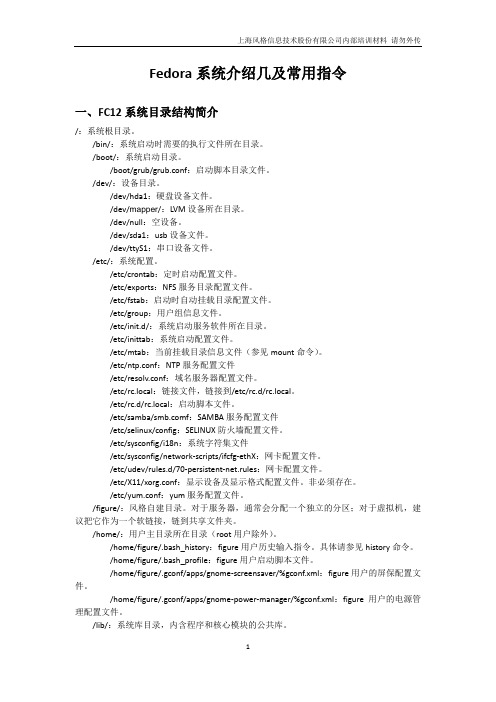
Fedora系统介绍几及常用指令一、FC12系统目录结构简介/:系统根目录。
/bin/:系统启动时需要的执行文件所在目录。
/boot/:系统启动目录。
/boot/grub/grub.conf:启动脚本目录文件。
/dev/:设备目录。
/dev/hda1:硬盘设备文件。
/dev/mapper/:LVM设备所在目录。
/dev/null:空设备。
/dev/sda1:usb设备文件。
/dev/ttyS1:串口设备文件。
/etc/:系统配置。
/etc/crontab:定时启动配置文件。
/etc/exports:NFS服务目录配置文件。
/etc/fstab:启动时自动挂载目录配置文件。
/etc/group:用户组信息文件。
/etc/init.d/:系统启动服务软件所在目录。
/etc/inittab:系统启动配置文件。
/etc/mtab:当前挂载目录信息文件(参见mount命令)。
/etc/ntp.conf:NTP服务配置文件/etc/resolv.conf:域名服务器配置文件。
/etc/rc.local:链接文件,链接到/etc/rc.d/rc.local。
/etc/rc.d/rc.local:启动脚本文件。
/etc/samba/f:SAMBA服务配置文件/etc/selinux/config:SELINUX防火墙配置文件。
/etc/sysconfig/i18n:系统字符集文件/etc/sysconfig/network-scripts/ifcfg-ethX:网卡配置文件。
/etc/udev/rules.d/70-persistent-net.rules:网卡配置文件。
/etc/X11/xorg.conf:显示设备及显示格式配置文件。
非必须存在。
/etc/yum.conf:yum服务配置文件。
/figure/:风格自建目录。
对于服务器,通常会分配一个独立的分区;对于虚拟机,建议把它作为一个软链接,链到共享文件夹。
简单介绍Fedora 11安装常用软件

rpm -Uvh /livna-release.rpm sudo yum install libdvdcss
Fusion 是 Fedora 和 Red Hat 企业版的软件仓库,是由 Dribble, Freshrpms 和 RPM Fusion
合并而来的。各种各样的应用程序包含在这个软件仓库中,比如MP3、未加密的 DVD 、Mplayer, VLX, Xine
等多媒体应用程序使用的解码库,以及闭源的 Nvidia 和 ATI 显卡驱动,RPM Fusion 包含以下两个主要的软件仓库:*
一个被命名为“自由”,主要是开源软件(开源软件的含义通过 Fedora授权指引定义),但因为美国专利保护法案又不能包含在 Fedora 中。*
另一个被命名为“非自由”,主要是非自由软件,就是其它所有那些不能非自由软件,包括公开源代码的软件,但是有“非商业使用”之类的限制。
sudo rpm -ivh
/free/fedora/rpmfusion-free-release-stable.noarch.
(8)、Office
使用系统自带的Office套件。
(9)、MSN客户端
这种方式安装的系统中没有自带pidgin,所以需要自己手工安装:sudo yum install
pidgin到目前位置,这个系统就基本上能满足我们日常的办公和沟通需要了。
影音娱乐以及系统美化
(1)、Fedora 11安装视频播放器 Mplayer
ALL=(ALL) NOPASSWD: ALL
这样,用户 cipher 就获得了 sudo 权限而且不需要输入每次都输入密码。
图解 fedora linux 11 安装

图解Fedora Linux11的安装本没打算写这篇文章,但鉴于我在安装过程中出现了许多问题,装了两个星期才装好,所以希望这篇文章能对其他朋友有所帮助,我也就心满意足了。
我工作的单位用的全是IBM的产品,服务器用的是IBM的小型机,操作系统用的AIX,应用服务器用的Websphere,数据库用的是DB2。
AIX普通机器无法安装,鉴于Linux的开放性,以及其应用非常广泛,所以决定装一个Linux。
安装的过程可谓相当的痛苦,出现了几个问题,下边我会详述。
将机器设为从光驱引导,将Fedora Linux 11 的安装光盘插入光驱,启动之后,出现如图所示的画面:第一项是安装或者更新,第三项为恢复已经安装的系统。
我们经常用的也就这两项。
由于我是新安装,所以选择第一项,然后按“Enter”键:询问是否测试媒体,选择“Skip”跳过:点击“Next”按钮,选择语言种类:这里我们选择“Chinese(Simplified)(简体中文)”,点击“Next”按钮配置键盘:选择默认值即可,点击“下一步”按钮,输入主机名:输入完成之后,点击“下一步”按钮,选择时区:我们选择“Asian/Shanghai”。
这里需要注意的是,下边的“系统时钟使用UTC 时间(S)”默认是选中的,一定要将这个选项去掉,否则你的机器时间就会和北京时间相差8个小时,而你在Linux中修改系统时间之后,Windows中的时间又会和北京时间相差8个小时。
就这样,Windows和Linux总有一个系统时间不对。
点击“下一步”按钮,输入根密码:即root 用户的密码,这个用户是Linux中的系统管理员,你做许多操作,比如授权,修改硬件配置等等,都需要使用这个用户,所以这个用户的密码一定要牢记。
输入完成之后,点击“下一步”按钮。
下边就将进入整个安装过程中最重要,也是非常容易出错的步骤----对硬盘进行分区:选择“建立自定义的分区机构”,点击“下一步”按钮:硬盘驱动器下的“/dev/sda”代表第一块硬盘,如果有第二块硬盘的话,还会显示“/dev/sdb”,依次类推。
Fedora基本知识

1软件安装和配置1.1硬盘安装FC(1)下载FC8.img镜像和grub for dos.(2)把下载到的grub for dos压缩包解压到C:盘根目录下(解压提取出个三个文件grldr grub.exe 和menu.lst 放在C盘根目录下),用winrar打开查看FC-8-i386-DVD.iso中的文件,看到有一个isolinux文件夹,选中后解压到C: 盘根目录下。
如果是通过远程安装,例如通过ftp方式,将iso文件挂载到某个目录下/var/ftp/pub.(3)修改Windows启动文件。
C:\boot.ini是与启动相关的操作系统保护隐藏文件,如果你不知道怎么找到它,这里提供一个方法:我的电脑-属性-高级-启动和故障恢复中的设置-编辑-这样就打开了boot.ini,在最后一行添加如下:C:\grldr="Install FC8"。
(4)修改启动菜单用文本编辑器打开C:\boot\grub\menu.lst在最后一行加入:title Install-Fedora Core 8kernel (hd0,0)/isolinux/vmlinuz //有可能需要加上linux askmethodinitrd (hd0,0)/isolinux/initrd.img(5)重新启动,选择Install FC8,进入后选择Install-Fedora Core 8。
如果是安装FC10/11,利用WinRAR 提取Fedora-11-i386-DVD.iso 中isolinux 目录下的vmlinuz 和initrd.img 到系统盘根目录C:/ 下;将光盘ISO 中的images 目录也解压出来放在和你刚才放Fedora-11-i386-DVD.iso 文件的相同分区的根目录下,否则安装时会报怨找不到iso文件,这是硬盘安装Fedora 11 跟F9/FC8 不同的地方。
(安装过程中填写路径时,记得以…/‟开头)1.2Rhel 6 挂载ntfs分区下载ntfs-3g,到这个地址去找/search/然后安装1.3系统添加Windows字体1.在/usr/share/fonts/下新建到Windows字体目录(假定C盘挂载到/mnt/c)的链接:ln -s /mnt/c/windows/Fonts /usr/share/fonts/WindowsFonts2. 重新设置字体信息Cache,这样就可以使用Windows中常用的字体了。
操作学习笔记之Linux之Fedora

操作系统学习笔记Linux之Fedora序言Fedora是一款由Fedora基金会管理和控制的Linux发行版本,当然,背后有金主爸爸RedHat的支持。
因此操作系统Fedora与RedHat Enterprise Linux有这样一层关系,即Fedora 在半年一次的版本中推出新功能,由广大社区用户验证后,再由RedHat将这些功能放到新发行的RedHat Enterprise Linux版本中,然后卖给企业用户。
当然,由于Linux采用GPL协议,因此RedHat能收取服务费。
虽然Fedora通常每半年推出一个版本,例如当前版本31就是在2019年10月底发布的,但其实每个版本又有细分,比如常见的Server版和Workstation版,而根据桌面不同,还有Cinnamon、KDE、LXDE、LXQt、MATE_Compiz、SoaS、Xfce等版本。
由于本人之前基本在Windows环境下工作,故此对Fedora确实不够熟悉,文中如出现谬误,还望海涵。
另由于本文过审,不允许出现邮件地址,因此文中的“®”均请替换成“@”。
一、初识Fedora1.操作系统版本的选择本文选择Fedora 31作为学习对象,由于目前官网已不再提供32位版本,因此只有64位版本可用。
涉及的细分版本包括Workstation、KDE、Cinnamon、MA TE_Compiz、Xfce、Server等6款。
虽然这些安装镜像通过Fedora官网就可以获得,但国内网络大家都懂的,因此我选择通过网易镜像站完成下载工作,各镜像的下载地址如下:Workstation版:/fedora/releases/31/Workstation/x86_64/iso/Fedora-Workstation-Live-x86_64-31-1.9.isoKDE版:/fedora/releases/31/Spins/x86_64/iso/Fedora-KDE-Live-x86_64-31-1.9.isoCinnamon版:/fedora/releases/31/Spins/x86_64/iso/Fedora-Cinnamon-Live-x86_64-31-1.9.isoMATE版:/fedora/releases/31/Spins/x86_64/iso/Fedora-MATE_Compiz-Live-x86_64-31-1.9.isoXfce版:/fedora/releases/31/Spins/x86_64/iso/Fedora-Xfce-Live-x86_64-31-1.9.isoServer版:/fedora/releases/31/Server/x86_64/iso/Fedora-Server-dvd-x86_64-31-1.9.iso其中Workstation版和Server版都在各自的目录下,比较好找,其他桌面版本则统一放在/fedora/releases/31/Spins目录下面,还需要其他版本的可以到里边找找。
Fedora 11 系统安装

1]Insert a Disc in DVD drive and reboot computer. First, Following screen is shown, then push Enter key.[2]Following screen is shown, DVD is Checked in this section. It's so long, so Skip it.[3]Click 'Next' button.[4]Select the language that you want to use during the installation.[5]Select keyboard type you using.[6]Following window is shown. If all HDs on the computer don't have important datas for you, it's no ploblem. Click 'Re-initialize Drive' and proceed to next. If there are some datas that are important for you, Saving them to another HDs or CDs/DVDs first.[7]Input the Hostname of your computer you like.[8]Set your timezone and go next.[9]Set root password and go next.[10]Configure partition layouts. Check a box "Review and modify partitioning layout" and go Next.[11]Here is changing partition layouts section. Click "Edit" button.[12]Click 'Add' button to create logical volumes. Input mount point, file system, name, amount of disks for it like follows.The example is follows the author did.[13]Click "Write Changes to Disk" if it's OK all.[14]Click 'Next' with keeping default, it's no ploblem. But if you set some parameters for bootloader, Do it.[15]This is the section you select softwares you would like to install. It's not recommended to install many softwares first. Check a box 'Customize now' and go Next.[16]Uncheck boxes all first. Next, check a box 'Development Tools' like following screen. This Tools, especially gcc which is included in this, are often needed, so it's better to install now, I think.[17]Check a box 'Base' and go Next.[18]Wait for a moment. Installing is just being done.[19]Installation has finished. Click 'Reboot' button.[20]The login prompt is shown after rebooting. Login with root user and password that you set during installation.顶踩。
- 1、下载文档前请自行甄别文档内容的完整性,平台不提供额外的编辑、内容补充、找答案等附加服务。
- 2、"仅部分预览"的文档,不可在线预览部分如存在完整性等问题,可反馈申请退款(可完整预览的文档不适用该条件!)。
- 3、如文档侵犯您的权益,请联系客服反馈,我们会尽快为您处理(人工客服工作时间:9:00-18:30)。
binäres Diff zwischen zwei RPM-Paketen aus dem installierten RPM, resp. Dessen Daten wird das neu RPM erzeugen Reduktion bis zu 80 Prozent standardmässig nicht installiert Yum-Plugin yum install yumpresto
●
Gstreamer-Plugins bei Fedora 10 Automatische Installation von Schriftarten Installation von Anwendungen der dazugehörigen MIME-Typen mit PackageKit
●
●
Fedora 11
Leonidas
Fabian Affolter
●
B. Sc. ME / Affolter Engineering Fedora Ambassador Schweiz Package Maintainer Übersetzer / Koordinator / Member of the Fedora L10N Steering Committee Mitglied von FAMA Gründungsmitglied von Fedora EMEA e. V. und Vorstandsmitglied Fedora Statistiken
●
●
●
Dateisysteme
●
ext4 ist Standard-Dateisystem ab Fedora 11 GRUB bietet noch keine Unterstützung für ext4 -> separate Boot-Partition (ext3) GFS2 für Red Hat Cluster-Infrastruktur btrfs als experimentelle Dateisysteme
●
NetBeans 6.5 Input Method Framework Microsoft-ExchangeUnterstützung OpenChange TigerVNC Optimierungen der Energiesparfunktionen Cross-Compiler für Windows RPM 4.7 Cups PolicyKit-Integration
● ● ●
●
●
●
kickstart vnc xdriver=vesa
Minimal-Installation
●
Sicherheit Leistung Speicherverbrauch < 500 MB Paket-Abhängigkeiten Paket-Liste hat 148 Einträge
●
●
Desktop-Umgebungen
●
GNOME 2.26 KDE 4.2.2 (4.2.3 wird bald folgen) XFCE 4.6.0 (4.6.1 wird bald folgen) LXCE Sugar
●
●
●
●
-> Spins
Artwork
Schriftarten/MIMEInstallation
fab@
●
●
●
●
●
●
Was ist Fedora?
●
Entwicklungsplattform Betriebssystem Sammlung von Projekten
●
●
Unterschied zu anderen
●
Vorreiter schnelle Entwicklung kurze Release-Zyklen (6 Monate) enthält keine patentrechtlich kritische und proprietäre Software -> nur Open-Source-Software
●
●
Lautstärke-Regelung
Vereinfachte Lautstärkeregelung
GCC
●
Version 4.4 Mass-Rebuild der Pakete
● ●
●
Verwendung von SHA256 statt SHA1 geänderte Optionen x86-32 (mindestens i585)
●
●
●
Updates
●
Korrektur von Fehlern oder Sicherheitslücken neue Versionen von Anwendungen/Kernel Sicherheitsupdates: 'normale' Updates: 28 1068
●
●
●
Delta-RPMs (Presto)
●
●
●
●
Firefox / Thunderbird
●
Location-Aware Browsing Verbesserten Schutz der Privatsphäre Verbesserungen der JavaScript engine
TraceMonkey
●
Nachrichten-Archiv Aktivitäten-Manager Leistungsverbesserungen
●
●
Alternative zum Treiber "nv" Desktop-Effekte -> proprietärer Treiber von Nvidia
●
Grafiktreiber II
●
proprietären Grafiktreiber von AMD (Catalyst oder fglrx) Open-Source-Treiber 'radeon' biete auch 3D-Unterstützung Grafik-Hardware aus den Radeon-HDSerien 2000, 3000 und 4000 kein 3D, aber Xvideo- und RandR-Unterstützung
●
●
Control Groups
●
Unterteilung der System-Ressourcen in Gruppen Hierarchische Struktur der Prozesse
●
text-Modus-Installation
●
wird nicht verschwinden Vereinfachung diverse Auswahlmöglichkeiten wurden entfernt Alternativen:
●
●
●
●
●
●
●
●
●
●
●
●
●
●
●
Ausblick Fedora 12
●
Multiseat NetworManager Ipv6 PolicyKit empathy Systemtap Static Probes Debuginfo-Dateisystem LibLVM Dracut
Pakete
●
Fedora Devel : Fedora 11 : Fedora 10 : [ ... ] Fedora Core 1:
8282tartup
●
schnelleres Starten und Beenden von Fedora Entfernen der Flaschenhälse schnellere System-Bereitschaft nach dem Anmelden
●
●
●
Grafiktreiber I
●
Nouveau für neuere Nvidia-Hardware
●
Zweischirmkonfiguration via RandR (Resize and Rotate Extension) Xvideo-Unterstützung für GPUs (ab GeForce3-Serie)
●
●
●
Geschichte
Name Fedora Fedora Fedora Fedora Fedora Fedora Fedora Fedora Fedora Fedora Fedora Fedora Core 1 Core 2 Core 3 Core 4 Core 5 Core 6 7 8 9 10 11 12 Datum Nov. 2003 Mai 2004 Nov. 2004 Juni 2006 März 2006 Nov. 2006 Mai 2007 Nov. 2007 Mai 2008 Nov. 2008 Juni 2009 Nov. 2009 Release Name Yarrow Tettnang Heidelberg Stentz Bordeaux Zod Moonshine Werewolf Sulphur Cambridge Leonidas ?
●
●
●
SSSD
(System Security Services Daemon)
●
Daemons für Zugriff auf entfernte Verzeichnisse und Authentifikationsmechanismen NSS- und PAM-Schnittstelle offline-Speicherung von NetzwerkZugangsdaten
